

بقلم Nathan E. Malpass, ، آخر تحديث: December 14, 2023
يمكّن WhatsApp المستخدمين ليس فقط من إرسال رسائل نصية ولكن أيضًا رسائل صوتية. في بعض الأحيان ، يتم إرسال هذه الرسائل الصوتية. لكن في بعض الأحيان ، لا يفعلون ذلك. لهذا السبب قد ترغب في إصلاح واتسآب لا يرسل رسائل صوتية على جهازك. بهذه الطريقة ، لن تضطر إلى استخدام أصابعك لكتابة الرسائل النصية إلى المستلم.
هنا ، سنناقش كيفية إصلاح مشكلات WhatsApp التي لا ترسل رسائل صوتية داخل أجهزتك التي تعمل بنظام Android و iOS. سنتحدث عن أفضل الطرق لإصلاح المشكلة ، لذلك لن تحتاج إلى كتابة رسالتك بعد الآن. تحقق من أفضل الطرق التي يمكنك تنفيذها للتأكد من أنه يمكنك استخدام الرسائل الصوتية على WhatsApp مرة أخرى. يمكن لأحدهم أن يظهر لك أيضًا كيفية عمل نسخة احتياطية من وسائط WhatsApp على iPhone.
الجزء رقم 1: أفضل الطرق لإصلاح عدم إرسال WhatsApp لمشكلات الرسائل الصوتية في عام 2023الجزء # 2: أفضل طريقة لعمل نسخة احتياطية من بيانات WhatsApp الخاصة بكالجزء # 3: الخاتمة
إذا حاولت إرسال رسالة صوتية معينة ولكنك لا تستطيع سماع أي شيء داخل الرسالة ، فمن المحتمل أن ميكروفون هاتفك به عطل. يمكنك اختبار الميكروفون عن طريق فتح تطبيق الهاتف الخاص بك لتسجيل الصوت ومحاولة تسجيل شيء ما. إذا قمت بتشغيله مرة أخرى ولم تسمع أي صوت يخرج منه ، فقد يكون الميكروفون لديك معيبًا ويحتاج إلى استبداله.
يعد التحقق من اتصال الشبكة أحد أبسط الطرق لتحديد سبب عدم إرسال رسائل Whatsapp الصوتية أو عدم عملها. للبدء ، تأكد من أن جهازك اللوحي أو هاتفك متصل بالإنترنت.
يمكنك التحقق من اتصال هاتفك أو جهاز الكمبيوتر الخاص بك من خلال معرفة ما إذا كان متصلاً بشبكة Wi-Fi أو مزود خدمة شبكة الهاتف المحمول. يمكنك أيضًا محاولة الوصول إلى الإنترنت بالانتقال إلى موقع ويب معين على متصفحك ومعرفة ما إذا كان يتم تحميله.
هذه واحدة من أكثر الطرق شيوعًا لحل الأخطاء داخل التطبيق ، ولإصلاح مشاكل عدم إرسال الرسائل الصوتية في WhatsApp. إذا كنت تواجه مشكلة في استخدام WhatsApp أو الرسائل الصوتية الخاصة به ، فما عليك سوى إعادة تشغيل الهاتف أو الجهاز اللوحي. بعد ذلك ، تحقق ومعرفة ما إذا كان يحل المشكلة.
إذا كنت غير قادر على تسجيل أو إرسال رسائل صوتية أو توقف التسجيل فجأة ، يجب عليك التحقق فورًا مما إذا كنت قد حصلت على أذونات WhatsApp الصوتية المناسبة. يجب عليك أيضًا منح WhatsApp الإذن لاستخدام الميكروفون لتسجيل رسائلك الصوتية. إذا تم تشغيله بالفعل ، فقم بإيقاف تشغيله وإعادة تشغيله مرة أخرى. بعد ذلك ، أعد تشغيل جهازك.
فيما يلي كيفية السماح بالأذونات داخل أجهزة Android:
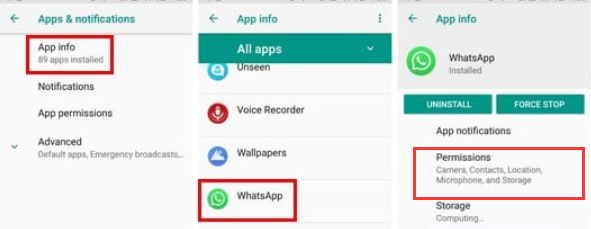
فيما يلي كيفية السماح بالأذونات داخل أجهزة iOS:
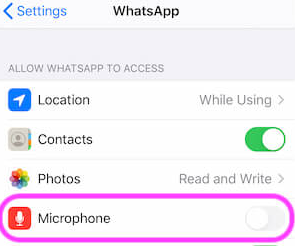
عند محاولة تسجيل الرسائل الصوتية أو الصوتية داخل WhatsApp ، يجب إلغاء تنشيط كل تطبيق مثبت على هاتفك الذكي يستخدم ميكروفونًا. عندما تستخدم أي تطبيقات أخرى تابعة لجهات خارجية لها وصول خاص بها إلى الميكروفون الخاص بك وتنشط داخل هاتفك ، فإن رسائل WhatsApp الصوتية ستفشل في الإرسال أو التسجيل.
هذا حرفيا ليس إجابة نموذجية لمثل هذه التحديات. ومع ذلك ، قد يحظر واقي الشاشة أحيانًا مستشعر القرب بالجهاز ، والذي يستخدمه WhatsApp لتشغيل الصوت فوق سماعة الأذن. علاوة على ذلك ، عندما يغطي كائن معين مستشعر القرب بجهازك ، تصبح الشاشة سوداء. نتيجة لذلك ، تأكد من أن الحافظة أو واقي الشاشة لا يسببان المشكلة.
قد يبدو هذا غريبًا ، ولكن عند الاستماع إلى الرسائل الصوتية أو الصوتية الخاصة بك على WhatsApp ، غالبًا ما تنسى زيادة مستوى صوت جهاز Android أو iOS الخاص بك. يحدث الشيء نفسه عندما تستمع فعليًا إلى الرسائل الصوتية أو الصوتية باستخدام سماعة الأذن. تابع القراءة لمعرفة كيفية إصلاح WhatsApp وعدم إرسال رسائل صوتية.
إذا رأيت الرسالة "عذرا ، هذا الصوت لا يمكن تحميله الآن. يرجى المحاولة مرة أخرى في وقت لاحق"عند محاولة تنزيل رسالتك الصوتية أو الصوتية ، يجب عليك أولاً التحقق من التخزين على هاتفك. قد يظهر هذا الخطأ عندما تكون سعة تخزين الجهاز ممتلئة بالفعل.
إذا كنت لا تزال غير قادر على حل المشكلة التي تواجهها مع WhatsApp ، فيجب عليك تنظيف ذاكرة التخزين المؤقت أو البيانات المؤقتة داخل WhatsApp. وإليك كيفية القيام بذلك على أجهزة Android:
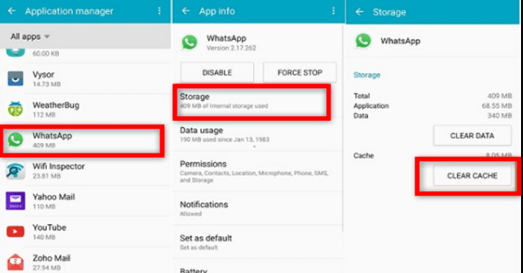
إليك كيفية القيام بذلك داخل أجهزة iOS:
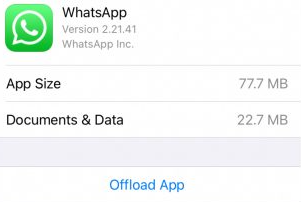
لديك خيار إزالة ملف WhatsApp برنامج من جهازك. قم بتثبيت التطبيق مرة أخرى على جهازك المحمول ومعرفة ما إذا كانت المشكلة قد تم إصلاحها أم لا. قم بتسجيل الدخول إلى حسابك مرة أخرى ثم حاول إرسال رسالة صوتية.
بصرف النظر عن البرنامج نفسه ، تحتاج أيضًا إلى التأكد من أن هاتفك أو جهازك اللوحي يصل إلى إصدار نظام التشغيل الحالي. قد تكون هناك أيضًا مشكلات قديمة معينة تتداخل مع الوظائف المختلفة لبرنامج Whatsapp. تحقق من البرنامج الموجود على جهازك للتحقق مما إذا كانت التحديثات بحاجة إلى التثبيت.
فيما يلي كيفية إصلاح WhatsApp وعدم إرسال رسائل صوتية على Android:
إليك كيفية القيام بذلك على أجهزة iOS:
FoneDog WhatsApp Transfer هو أفضل برنامج لنسخ بيانات WhatsApp احتياطيًا على جهاز iPhone الخاص بك إلى جهاز كمبيوتر يعمل بنظام Windows أو macOS ، بالإضافة إلى إصلاح مشكلات WhatsApp التي لا ترسل رسائل صوتية. البرنامج متاح لكل من أنظمة Windows و Mac.
يتيح FoneDog WhatsApp Transfer النقل المباشر لرسائل WhatsApp عبر أجهزة iOS. يمكن استعادة بيانات WhatsApp الموجودة على جهاز iPhone أو iPad من نسخة احتياطية على الكمبيوتر. وهو متوافق مع جميع طرازات iPhone وإصدارات iOS. يمكن بسهولة استعادة المستندات المحذوفة من WhatsApp.
فيما يلي خطوات النسخ الاحتياطي لبيانات WhatsApp على جهاز كمبيوتر يعمل بنظام Windows أو macOS:
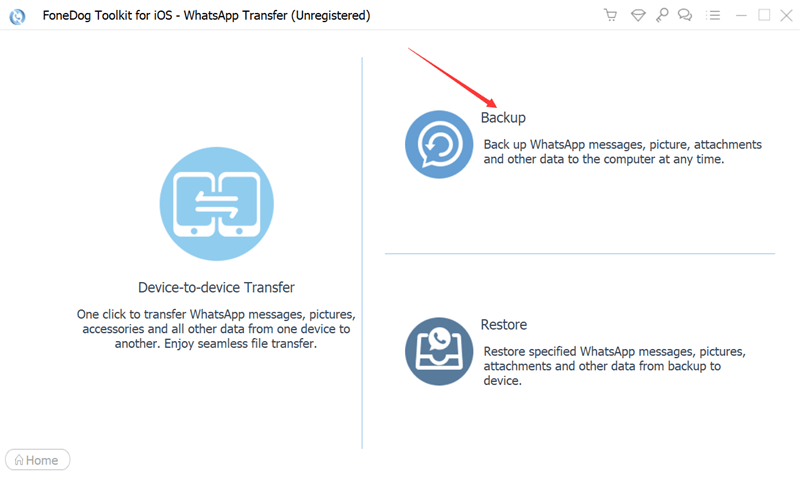
الناس اقرأ أيضاكيف ترى الرسائل المحذوفة على WhatsApp دون أي تطبيق؟دليل 2023: كيفية استرداد رسائل مجموعة WhatsApp المحذوفة؟
زودك هذا البرنامج التعليمي بأفضل الحلول لإصلاح مشاكل Whatsapp التي لا ترسل رسائل صوتية. تم تقديم العديد من الحلول. علاوة على ذلك ، ناقشنا FoneDog WhatsApp Transfer وكيف يمكن أن يساعدك في إدارة بياناتك داخل WhatsApp. احصل على الأداة الآن للحصول على تجربة إدارة WhatsApp رائعة!
اترك تعليقا
تعليق
مقالات ساخنة
/
مثير للانتباهممل
/
بسيطصعبة
:شكرا لك! إليك اختياراتك
Excellent
:تقييم 4.6 / 5 (مرتكز على 107 التقييمات)